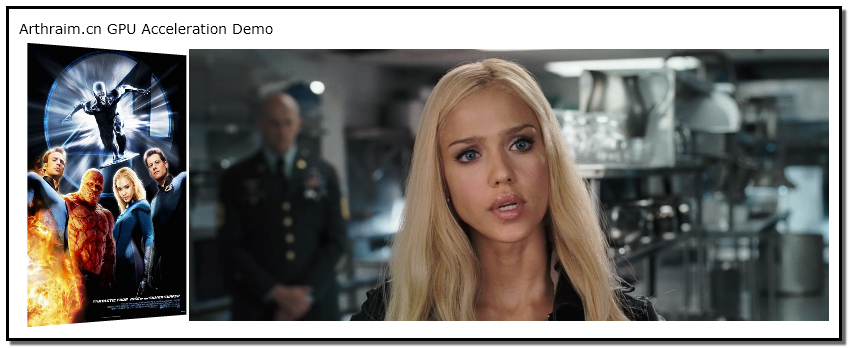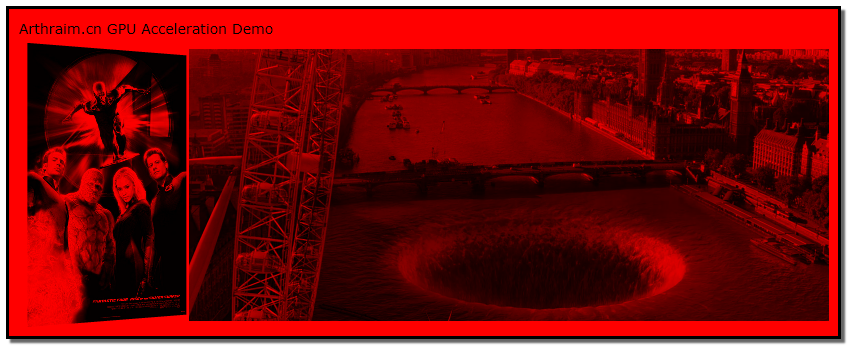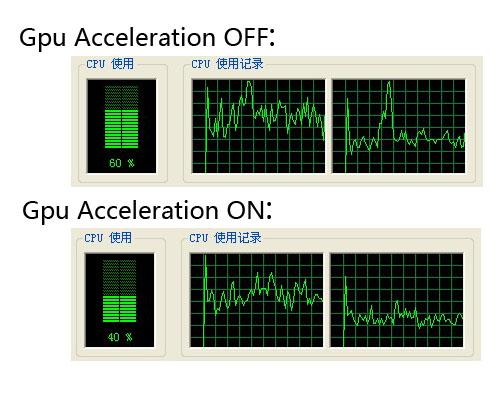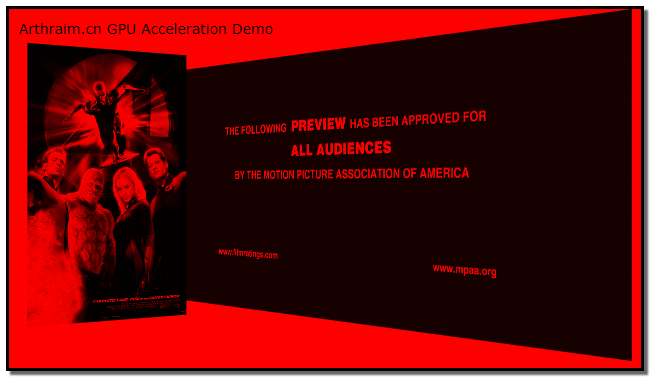Silverlight 3 和 GPU Acceleration
Silverlight3追加了很多新特性,其中不乏其特别重视的媒体支持,还有一些3D的小特性,以及这里写的GPU加速。我没有找到十足的佐证来证明打开关闭GPU加速之后究竟应用的效率发生了多少变化,事实上,这个变化也的确取决于CPU和GPU的性能,而在我有限的尝试中,没有找出非常有力的证据来证明打开GPU加速之后提高了多少效率。
结束掉XNA的教程,可以随便说说别的东西了,这样很有感觉。最近因为Google Reader的更新,通过新的Like功能follow了很多口味相似的朋友,更多的分享让我看到了更多感兴趣的东西。这次写Silverlight3里的GPU加速新特性,网上查了点资料想看看是怎样的,结果七零八落的,所以写一个吧。
一、编码方法
开启GPU加速的方法其实很简单,只需要在Object标签里设置一个属性就可以实现这一效果了,另外一些例子中提到了其他的一个辅助的属性,这里用最简单的例子讲一下。
1、写UI
UI元素我们简单一些,用MediaElement来播放一段视频。起初用了wmv,也可以顺利的说明这一问题,不过后来想到不如用H.264看看,也算是3的新特性了,放在一起用用,就找了个该编码的mp4视频,片子稍微有点老。
<Canvas x:Name="LayoutRoot" Background="White">
<TextBlock Width="800" Height="25"
Canvas.Top="10" Canvas.Left="10"
Text="Arthraim.cn GPU Acceleration Demo"
FontSize="14"/>
<MediaElement Width="640" Height="272"
Canvas.Top="40" Canvas.Left="180"
Source="http://localhost/H264_example.mp4"
CacheMode="BitmapCache">
</MediaElement>
<Image Width="183" Height="272"
Canvas.Top="40" Canvas.Left="10"
Source="http://localhost/poster.jpg"
Opacity="70">
<Image.Projection>
<PlaneProjection RotationY="-30" GlobalOffsetX="0"/>
</Image.Projection>
</Image>
</Canvas>
编译运行一下,可以看到截图如下,正常的播放着。背景是加上了白色属性的,默认的也是白色,不过不加上这个属性,背景的处理效果就不一样了,可以试试看。
2、修改客户端网页
然后真正来看看如何使用GPU加速。要做的非常简单,找到使用silverlight的客户端页面,添加下面的变量。
<param name="EnableGPUAcceleration" value="true" />
这样还没完,光这样我们不知道究竟做了什么有价值的事情,在微软的帮助下,我们可以使用另一个属性 —- enableCacheVisualization,这名字就取得很好,意思很明了。至于编码上也是一样,加上了变量,设置为true:
<param name="EnableCacheVisualization" value="true" />
然后编译运行,哇,真是惨不忍睹,好好的视频怎么变成红色了,包括背景和左边的海报都一并红色了。其实这就是添加第二个属性的作用,红色的区域就是指没有应用GPU硬件加速的区域。
3、修改UI
要使得硬件加速应用在对象上,那么最后还要修改UI的MediaElement。Silverlight3在UIElement中添加了一个public属性,名为CacheMode,以配合GPU加速的使用。而MediaElement 当然是可以华丽丽的使用CacheMode这个属性的。给刚才的代码修改一下。
<MediaElement Width="640" Height="272"
Canvas.Top="40" Canvas.Left="180"
Source="http://localhost/H264_example.mp4"
CacheMode="BitmapCache">
编译运行。中间没有红色遮盖的部分,就是真正表示了被GPU加速处理的部分。
值得一提的是旁边的图片(本来是做对比用的,结果恰好遇到了这种情况)变成了绿色(无论Image是否设置了CacheMode属性),我Google了会儿,在官方论坛上也没有人答出个所以然来,据说没有加速的会被tint a color,但是没说绿色和红色分别代表了什么。我是先看到这个帖子,才自己碰到这个情况的,很巧这个例子刚好可以碰到,究竟绿色是怎么回事,知道的朋友告诉我下~
二、简单性能测试
我没有编写什么代码来做什么性能测试,这里只是简单的看看CPU占用率而已,想想GPU处理去了CPU总可以减负吧,但是结果应当说相当相当的不明显,不深究了。图左边的CPU使用情况那个数值是没什么作用的,那只是一个偶然的情况,我觉得看下来两者的确是有差异的,没加速的时候大部分时间看到的数字是50以上,而打开则在50左右跳动。旁边的波形图才是比较客观的反应的,放视频的几分钟监控到的情况。其中没有打开加速的时候出现一个大的波峰,是我尝试的切换最大化的IE窗口到VS08的窗口的时候发生的情况。在打开加速之后,我也切换了一次,也感到有一些卡,不过波形上表现并不十分明显。
另外,也不知这个所谓的GPU加速功能有没有用到CUBA技术。
三、附加3D测试
无聊试试看同一个例子下,把MediaElement 给3D处理后还能不能硬件加速,绕Y轴旋转了点角度。从红色分布的情况来看似乎是不能加速,希望有朋友能继续探究一下这个问题。
简单的写到这里吧,还有很多值得深入下去,当然,关于硬件加速方面留给微软的工作恐怕也还有很多很多。这个例子很好,不但遇到了一些特殊情况,还包括了H.264和3D等新特性的应用。